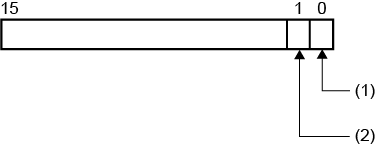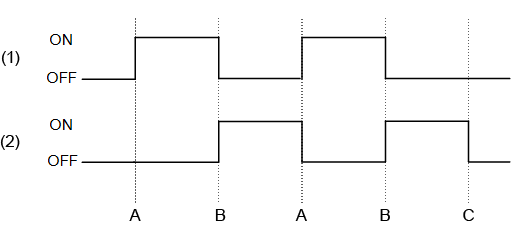Propiedades (Todas las alarmas)
| [N.º máximo de registros] 'Alarm.MaxRecord' |
Configure el número de registros del historial de alarmas que desea guardar. Cuando el historial de alarmas supera el valor establecido, se ejecuta el proceso especificado por el campo [Operación cuando [Guardar en] está lleno]. El historial de alarmas incluye alarmas y errores del sistema para todos los grupos de alarmas. Setting Value Range 0 - 2147483647 |
Compatibilidad con el Enlace de datos: Para utilizarlo como un Origen de vínculo, consulte lo siguiente. Para más información sobre el concepto de Enlace de datos, consulte lo siguiente. |
| [Operación cuando [Guardar en] está lleno] |
Seleccione la operación que se produce cuando el historial de alarmas supera el [N.º máximo de registros]. |
| [Guardar en] |
Seleccione la ubicación para guardar el historial de alarmas entre las siguientes. |
Cuando utilice un almacenamiento externo para guardar el historial de alarmas, apague la unidad de visualización antes de retirar el almacenamiento externo. Si retira el almacenamiento externo antes de apagar la unidad de visualización, el historial de alarmas no podrá guardarse aunque vuelva a insertar el almacenamiento externo. En este caso, reinicie la unidad de visualización después de insertar el almacenamiento externo. Recomendamos que evite seleccionar un almacenamiento externo que se retire a menudo de la unidad de visualización.
|
| [Cifrado] |
Seleccione esta casilla para encriptar el historial de alarmas guardado. El valor predeterminado está habilitado. Desactive esta casilla si no desea cifrar el historial de alarmas guardado. |
| [Activar] |
Puede guardar el historial de alarmas de la unidad de visualización en un archivo. |
Nota: Para más información sobre la exportación e importación, consulte lo siguiente. |
| [Almacenamiento de datos] |
Seleccione la ubicación del archivo exportado entre las siguientes. |
|
| [Agregar fecha/hora] |
Al final del nombre del archivo exportado, agregue la fecha y hora de exportación. |
|
| [Detectar modificación] |
Detecta las modificaciones en el archivo exportado. Utilice la herramienta Validación de archivo exportado para detectar las modificaciones. |
Cuando la opción [Detectar modificación] está activada, se agrega una cadena alfanumérica a la primera línea del archivo exportado. Esta cadena la utiliza Herramienta de validación de exportaciones para detectar modificaciones en los datos del archivo. Cuando utilice la Herramienta de validación de exportaciones, no borre o modifique esta cadena. |
| [Nombre de carpeta] 'Alarm.ExportData.FolderName' |
Defina el nombre de la carpeta. (Ejemplo: \Log) Se crea en la carpeta una subcarpeta con un nombre de modo de alarma ('Log' de 'Activo') utilizado para la exportación y se guarda el archivo de exportación. Configure el modo de alarma en la operación [Exportar datos de alarma]. |
En la Serie IPC, para utilizar un idioma específico para los nombres de carpetas y archivos, configúrelo en [Panel de control] > [Cambiar configuración regional del sistema]. Compatibilidad con el Enlace de datos: Para utilizarlo como un Origen de vínculo, consulte lo siguiente. Cuando se utiliza como Destino de enlace, los orígenes de enlace que pueden asociarse son los siguientes. Para más información sobre el concepto de Enlace de datos, consulte lo siguiente. |
| [Nombre de archivo] 'Alarm.ExportData.OutputFileName' |
Establezca el nombre del archivo exportado. (Ejemplo: LogData) |
En la Serie IPC, para utilizar un idioma específico para los nombres de carpetas y archivos, configúrelo en [Panel de control] > [Cambiar configuración regional del sistema]. Compatibilidad con el Enlace de datos: Para utilizarlo como un Origen de vínculo, consulte lo siguiente. Cuando se utiliza como Destino de enlace, los orígenes de enlace que pueden asociarse son los siguientes. Para más información sobre el concepto de Enlace de datos, consulte lo siguiente. |
| [Activar] |
Puede almacenar el estado de guardado del archivo exportado o el estado de error en una variable. |
| [Estado de guardado] 'Alarm.ExportStatus.SaveStatus' |
Establezca una variable entera para almacenar el estado de inicio y finalización del proceso de exportación. En el marcador de la propiedad, seleccione [Variable]. |
Al exportar, se almacena lo siguiente en el estado de guardado. Compatibilidad con el Enlace de datos: Para utilizarlo como un Origen de vínculo, consulte lo siguiente. Cuando se utiliza como Destino de enlace, los orígenes de enlace que pueden asociarse son los siguientes. Para más información sobre el concepto de Enlace de datos, consulte lo siguiente. |
| [Estado de error] 'Alarm.ExportStatus.ErrorStatus' |
Defina una variable entera para almacenar el resultado del proceso de exportación. En el marcador de la propiedad, seleccione [Variable]. |
Cuando el bit de fin (posición del bit:1) de la variable especificada en el campo [Estado de guardado] está en ON, aparecen los siguientes resultados en el estado de error. Compatibilidad con el Enlace de datos: Para utilizarlo como un Origen de vínculo, consulte lo siguiente. Cuando se utiliza como Destino de enlace, los orígenes de enlace que pueden asociarse son los siguientes. Para más información sobre el concepto de Enlace de datos, consulte lo siguiente. |
| [Comportamiento del estado Hi/Lo] |
Seleccione cómo funcionan los estados de alarma cuando el valor de la variable configurada con una alarma de nivel cambia de Hi a HiHi o de Lo a LoLo.
|
Si selecciona [Permanecer activo en HiHi/LoLo] y un valor modificado supera más de un tipo de alarma, todas las alarmas aplicables se producen al mismo tiempo. (Ejemplo) Para una alarma de nivel con Hi establecido en 50 y HiHi establecido en 100, y el valor cambia de 0 a 105, tanto Hi como HiHi ocurren al mismo tiempo. Como resultado, el objeto del Resumen de alarmas muestra ambas alarmas y en este orden Hi, HiHi, para que coincida con la dirección del cambio de valor (0 a 105). |

 Variable]
Variable]